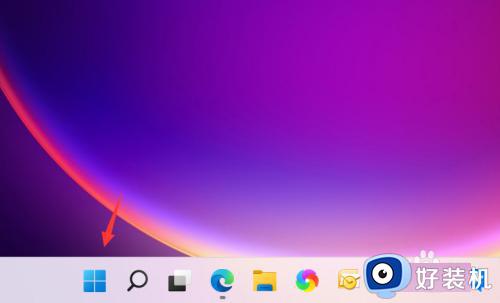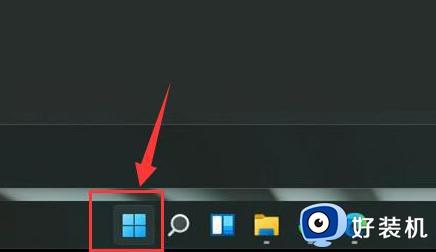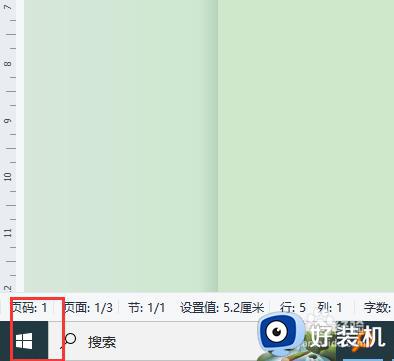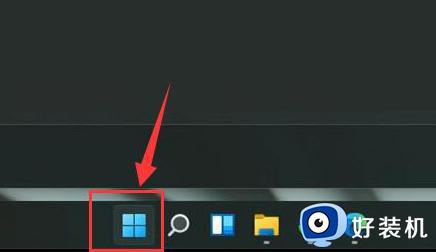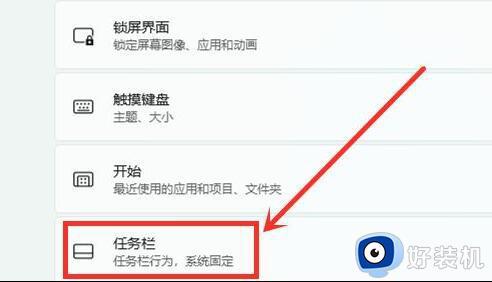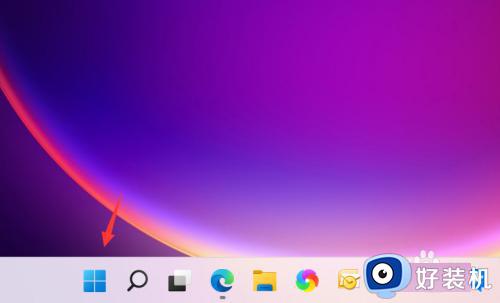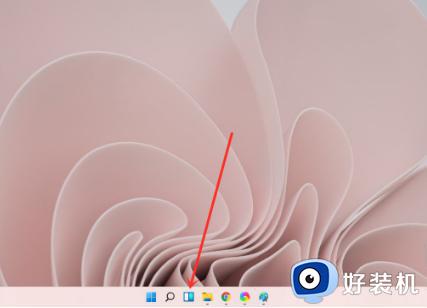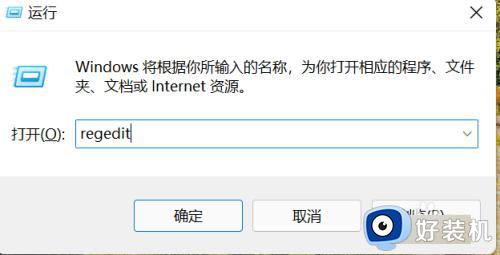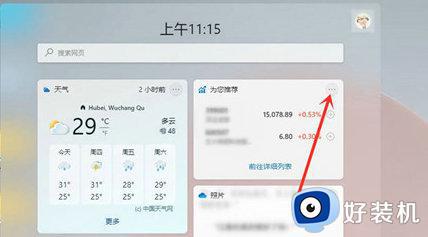win11关闭小组件功能设置方法 win11如何取消桌面小组件功能
时间:2024-07-03 10:20:19作者:xinxin
虽然微软对win11系统界面进行优化和调整,但是也行添加了众多使用功能来满足用户各种需求,其中就包括win11系统桌面小组件工具,不过有些用户因为不需要用到小组件工具就想要将其关闭,那么win11如何取消桌面小组件功能呢?这里小编就给大家分享win11关闭小组件功能设置方法。
推荐下载:win11纯净版下载
具体方法:
1、右键点击win11的【任务栏】。

2、点击【任务栏设置】。
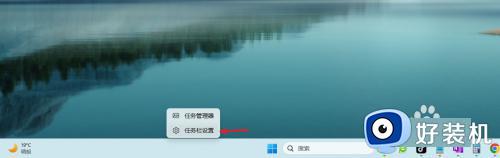
3、在【小组件】右边选择【关】按钮,就完成了。
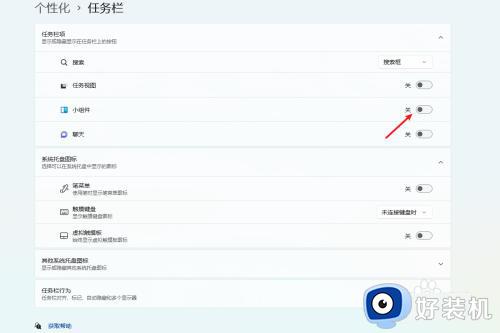
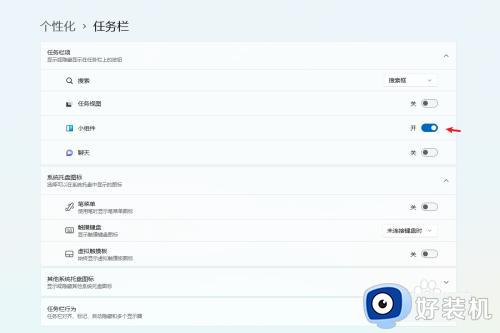
上述就是小编告诉大家的有关win11关闭小组件功能设置方法了,有遇到过相同问题的用户就可以根据小编的步骤进行操作了,希望能够对大家有所帮助。